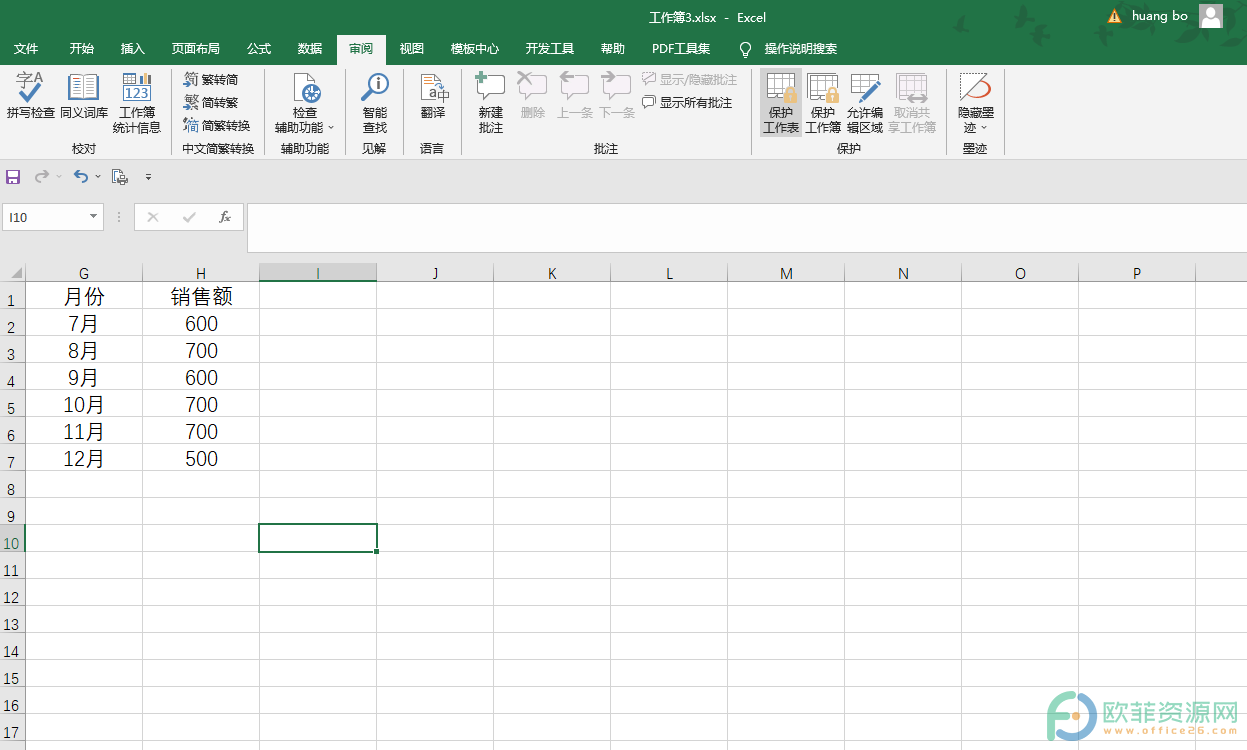在Excel中经常需要用到密码保护进行保护重要的数据,但一段时间后觉得已经并不需要密码保护了,就可以取消密码保护了。下面是小编带来的关于如何取消excel密码保护的教程的内容,欢迎阅读!
取消excel密码保护的教程
取消密码步骤1:先录入密码,确定打开要取消密码的excel文件。
取消密码步骤2:在文件菜单下点击另存为,取消密码的办法其实就是再把文件保存一次,在保存替换原文件或重命名时将密码取消掉。
取消密码步骤3:点击工具选择常规选项
excel制作精美表格的方法
用Excel制作表格对大多数人来说是日常工作中常用操作之一,如何才能把表格设置的精美些呢?下面随小编一起看看吧。 excel精美表格制作步骤 新建Excel工作簿。 其实每个单元格就是一个单独的表格,在Excel中输入要制作表格的内容。 设置边框:选择表格,然后点击“开始”中的&
取消密码步骤4:删除密码,点击确定并保存。
取消密码步骤5:提示文件已存在要替换它吗?如果想要覆盖原文件直接点击是就替换掉了。
取消密码步骤6:如果想保留原文件重新存一份,点击否再修改文件名保存为一份新的文件。
>>>下一页更多精彩“Excel中取消密码”
共2页: 上一页excel表格如何去除重复数据
在Excel中对数据进行分析检查的时候,会发现有大量重复的数据,在Excel中已经提供一种非常方便的功能,可以帮助快速查找并删除重复数据。下面随小编一起看看吧。 excel去除重复数据的步骤 打开需要处理的数据文档。 在任务栏中找到【数据】选项,并单击。 在数据下找到【删除重复项】的选项,并勾选需要处理